

爱莫助手app(aimozhushou)是一款简单实用的手机文件传输工具,通过该软件可以一键连接电脑传输图片、视频、文档等文件,无需数据线,还可以在线管理文件,方便快捷,支持一键分享给好友,需要的朋友欢迎来下载!
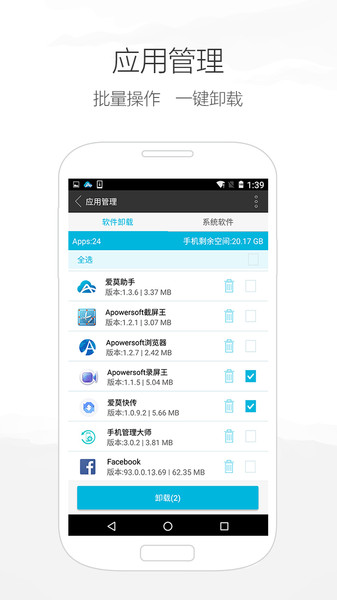
投射手机屏幕到电脑上
当安卓手机成功连接至爱莫助手功能页后,请跟着下面的指导进行操作:
点击功能页主界面上的“镜像”图标;
此时,手机屏幕会弹出一个窗口,点击“立即开始”;
你也可以勾选“不再提示”,下次即可直接使用镜像功能。
在这时,你会看到安卓手机屏幕已经出现在电脑上。而且,手机屏幕和电脑屏幕将实时同步演示。也就是说,无论你在手机端进行何种操作,电脑屏幕都会同步显示。如果你的网络非常好,演示也会进行的很流畅。
截屏
只要手机屏幕投射到了电脑上,你就可以随时对手机进行截屏了。
点击镜像画面下方的第三个图标,选择截屏文件的存储位置;
然后点击镜像下方的相机图标即可截取当前的手机屏幕。
如果你选择将截屏文件存储至手机里,那么你截屏后,电脑屏幕上会出现“截屏成功”的文字提示。你可以在手机相册的“截屏”文件夹中找到这些截屏文件。如果你选择将它们存储在电脑里,那么这些截屏文件会被存放在指定的文件夹中。
全屏演示
打开全屏模式后,手机屏幕将全屏在桌面端演示。点击镜像画面下方的第二个图标即可启动全屏模式。另外,如果你旋转手机屏幕,桌面端的画面也会同步旋转。当你在玩游戏或是看电影时,你会发现这个功能很炫酷。
有了镜像功能,爱莫助手将带给你更好的用户体验,从此便可以无线投射安卓屏幕到电脑上!现在就来试一试吧!
安全传输
能确保您的文件传输的安全性和私密性。只有经过您的允许,才能实现连接和传输。
流媒体
让您轻松在电脑上浏览手机上的图片和视频。点击观看,即可在大屏幕上观看,并与他人分享。
文件管理
支持多种文件格式,如txt, doc, xls, ppt, epub等等。您可以在网页上上传,下载文件。您还可以在手机上创建新的文件夹和添加新文件。
文件传输
无需数据线,即可实现手机与电脑间文件的快捷传输,其中包括本地媒体文件。
连接便捷
扫描Web网页中的二维码, 即可连接成功。
文件管理
爱莫助手支持多种文件格式,如txt, doc, xls, ppt, epub等等。您可以在网页上上传,下载文件。您还可以在手机上创建新的文件夹和添加新文件。
流媒体
爱莫助手让您轻松在电脑上浏览手机上的图片和视频。点击观看,即可在大屏幕上观看,并与他人分享。
文件传输
无需数据线,即可实现手机与电脑间文件的快捷传输,其中包括本地媒体文件。
安全传输
爱莫助手能确保您的文件传输的安全性和私密性。只有经过您的允许,才能实现连接和传输。
连接便捷
扫描Web网页中的二维码, 即可连接成功。
手机管理,爱莫能助,全新视觉、功能体验、极速连接、让您轻松管理及传输手机与电脑中的资料。支持移动设备大屏演示,绿色安全,无痕浏览。
爱莫助手是专门为实现电脑与手机之间无线数据传输与分享而开发的跨平台应用软件。打开电脑浏览器,扫描二维码,即可开启您的无线传输分享之旅。
v1.6.5更新内容:
优化产品体验
v1.6.3.8更新内容:
1.新增云剪贴板功能
2.新增VIP功能
3.一些bug的修复
v1.6.11更新内容:
1.增加了剪贴板功能
2.修复了已知bug
v1.0.0更新内容:
1.体验优化
2.bug修复
如何实现手机间数据互传
首先需要在两部手机中安装爱莫快传APP。启动软件,点击右下角的悬浮图标后,会出现雷达探测动态效果并自动侦测附近的手机。点选想要传输的手机,两部手机就成功连接了。

手机侦测
您也可以使用扫描二维码来连接手机。其中的一个手机,点击左上角“菜单”中的二维码图标。另一个手机,点击左上角“菜单”中的“扫一扫”后,扫描二维码即可连接成功。

b. 选择想要传输的数据
选择好您想要传输到另一个手机的数据,如音乐、图片、视频、文件、相册等等。然后,点一下“发送”,数据就开始传输了。 如果你想要删除不需要的数据,只需点击垃圾箱图标即可完成删除。

c. 确认传输进度
被选中的文件很快就会无损传送到另一部手机上,您也可以通过点击右上角的“传输历史”图标,来查看是否所有的数据都已经传送成功。同时,您也能够在爱莫快传中预览传输历史记录。

没有探测到想要传输数据的手机怎么办?
依照上面的操作步骤,如果一个手机无法探测及连接另一个手机,请确认以下操作是否正确:
两个手机的无线局域网功能是否可以正常使用,即是否可以搜索Wi-Fi信号并能成功连接。
两个手机是否在同一Wi-Fi环境下,即连接的是同一个网络。
如果最后还是无法连接,请重启一下爱莫快传APP。
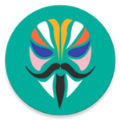 magisk官网下载安卓
magisk官网下载安卓
v23.0
工具6M
 黑云软件库最新版下载安装官网
黑云软件库最新版下载安装官网
v1.0.0
工具5M
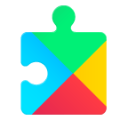 谷歌服务框架包
谷歌服务框架包
v6.0.1
工具99M
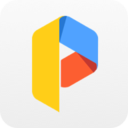 荣耀平行空间下载安装包
荣耀平行空间下载安装包
v3.0.4357
工具4M
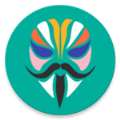 magisk狐狸面具270.1
magisk狐狸面具270.1
v23.0
工具6M
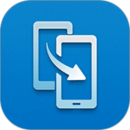 手机克隆换机专家
手机克隆换机专家
v10.1.1.370
工具13M
Copyright © 2005-2022 www.17ayy.com All Rights Reserved
声明:站内软件均为用户自主上传,如您发现软件侵权,请发邮件通知我们,我们会在24小时内确认删除侵权内容并回复邮件,谢谢合作。
邮箱:17ayy@gmail.com